Hulu Originals, farklı akış hizmetlerinin kendi orijinal şovları ve filmleriyle sunduğu tüm seçeneklerle bile izlemesi gerçekten eğlenceli.
Bu yüzden hala aktif bir Hulu aboneliğim var, ancak son birkaç gündür işler tamamen düzgün gitmedi.
Giriş yaptığımda ve uygulamada herhangi bir şey izlediğimde, beni başlatıyor ve ya bir hata kodu gösteriyor ya da hizmetten çıkış yapıyor.
Uygulamayı veya bazen televizyonumu yeniden başlatmam ya da hesabımda tekrar oturum açmam gerekecekti, bu da ilginç bir şeye dönüşen bir şey izlemenin ortasındayken can sıkıcı bir hal alıyor.
Bunun neden olduğunu anlamak ve buna bir son vermek için Hulu'dan ve birkaç kullanıcı forumundan çeşitli kılavuzlara ve destek materyallerine başvurmaya karar verdim.
Birkaç saat sonra araştırmamı bitirdiğimde, uygulamayı düzeltmek için yeteneklerime yeterince güveniyordum ve aslında bunu bir saatten kısa sürede yapmayı başardım.
Bu makaleyi okuduktan sonra, Hulu uygulamanız sizi sebepsiz yere kovuyorsa tam olarak ne yapmanız gerektiğini bileceksiniz.
Çalışmayan bir Hulu uygulamasını düzeltmek için VPN'nizi geçici olarak kapatın ve tekrar deneyin. Bu, sorununuzu çözmezse, uygulamanın önbelleğini temizlemeyi ve cihazı yeniden başlatmayı deneyin.
Hulu'nun VPN'leri neden sevmediğini ve herhangi bir uygulamanın önbelleğini nasıl temizleyebileceğinizi öğrenmek için okumaya devam edin.
VPN'i Kapat


Hulu'nun Hizmet Şartları, bölge koruma kurallarının uygulanabilmesi için VPN kullanılmamasını önerir, ancak bu aynı zamanda yalnızca içerik kısıtlamalarını atlamak için değil VPN kullanamayacağınız anlamına gelir.
Hulu, verilerinizi ve gizliliğinizi korumak için bir VPN kullanıyor olsanız bile, bir VPN'den geldiğini bildiği bağlantılara erişimi engeller.
Sunucular bir VPN kullandığınızı tespit ederse, uygulamadan çıkış yapacaksınız veya daha sonra uygulamadan atılacaksınız, burada hizmete tekrar geri dönmek için VPN'yi kapatmanız gerekecek.
Hulu'nun bölge kilitlemesini yenmeye çalışmak zordur ve çevrimiçi ortamda kendinizi gizlemek istiyorsanız, kovulmayı önlemek için Hulu'yu aktif olarak kullanmadığınız zamanlarda bir VPN kullanın.
İnternetinizi Kontrol Edin
Hulu'nun iyi çalışması için güvenilir bir internet bağlantısı gereklidir ve bu nedenle Hulu, uygulamanın amaçlandığı gibi çalışabilmesi için sahip olmanız gereken internet hızlarını önerdi.
Kitaplıklarından normal içerik akışı için en az 3 Mbps, canlı içerik akışı yapıyorsanız 8 Mbps veya 4K'da akış yapmaya çalışıyorsanız 16 Mbps önerirler.
1.5 Mbps hızınızda olsanız bile hizmeti kullanabilirsiniz ancak hızın devam edebilmesi için akış kalitesi düşürülecektir.
Yönlendiricinizi kontrol edin ve tüm ışıkların açık olup olmadığına ve hiçbirinin sarı veya kırmızı gibi herhangi bir uyarı renginde olup olmadığına bakın.
Varsa, yönlendiriciyi yeniden başlatın veya işe yaramazsa ISS'nizle iletişime geçin.
Hulu Uygulama Önbelleğini Temizle
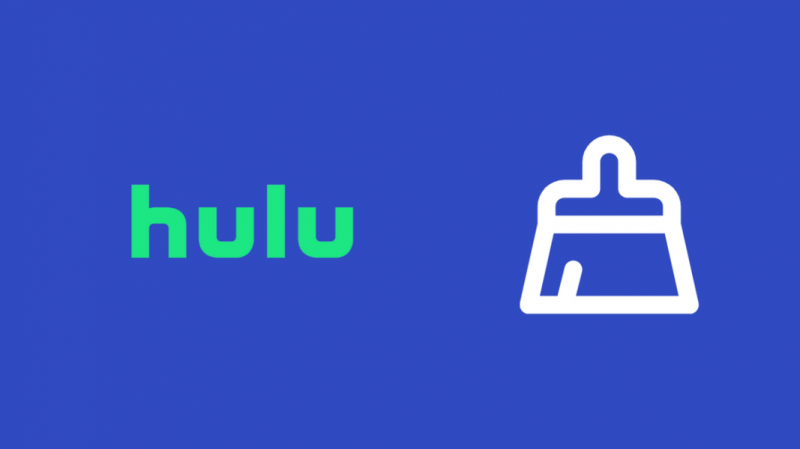
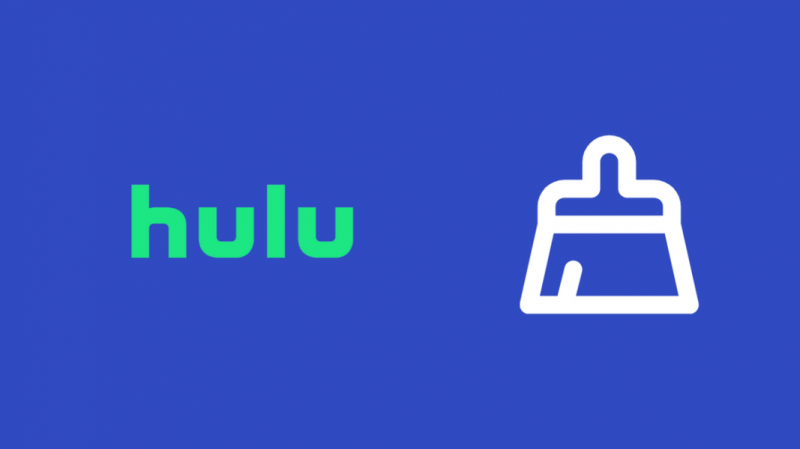
İnternetiniz hızlıysa ve bağlantı sorunları yaşamıyorsanız, burada Hulu uygulaması hatalı olabilir.
En yaygın sorunları düzeltmenin en kolay yolu, sıfırdan hatasız yeni bir tane oluşturmak için uygulamanın önbelleğini temizlemektir.
Android'de Hulu uygulamasının önbelleğini temizlemek için:
- Başlat Ayarlar uygulama.
- Gidip gelmek uygulamalar veya Uygulama Yöneticisi .
- bulmak için aramayı kullanın hulu uygulaması veya listeden manuel olarak bulun.
- Bulduğunuzda uygulamayı seçin.
- Musluk Depolamak , sonra Önbelleği Temizle .
iOS için:
- Başlatmak Ayarlar Ve git Genel .
- Musluk iPhone Depolama .
- Bul Hulu uygulama ve dokunun Uygulamayı Yükle .
Uygulamanın sistem ayarlarına girmeyi ve diğer cihazlar için oradaki önbelleği silmeyi deneyebilirsiniz.
Cihazınız bunu yapmanıza izin vermiyorsa, uygulamayı uygulama mağazasından yeniden yüklemeniz yeterlidir.
Uygulamayı Güncelle
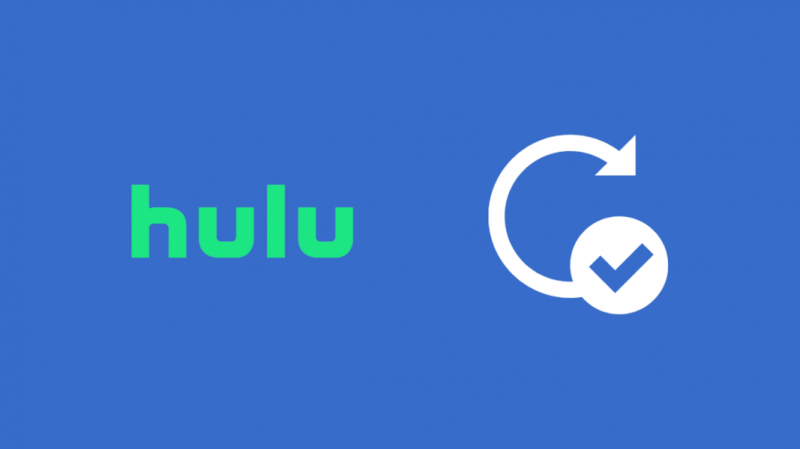
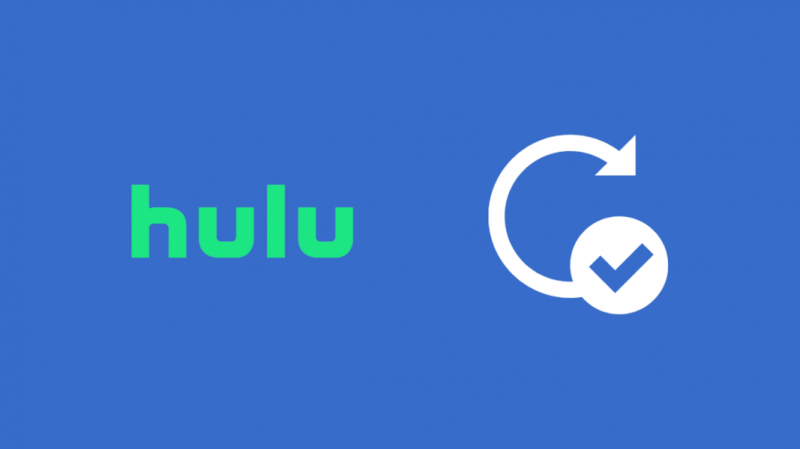
Önbelleği temizlemek işe yaramazsa, Hulu'nun genellikle uygulamalarında düzenli güncellemelerle yamaladığı uygulamanın kendisinde bir hata olabilir.
Bu nedenle, Hulu'nun sizi uygulamadan atması sorununu gidermek için uygulamayı cihazınızda güncellemeyi deneyin.
Uygulamayı cihazınızın uygulama mağazasından bulun; bir güncelleme varsa, yükle düğmesi, yazan bir düğme ile değiştirilecektir. Güncelleme .
Uygulamayı en son sürüme güncellemeye başlamak için seçin.
Bazı TV'ler tüm sistemi bir kerede güncellemenize izin verir, bu nedenle ayarlar menüsüne gidin ve güncellemeleri kontrol edin.
Uygulamayı güncellemeyi bitirdikten sonra, tekrar başlatın ve sizi tekrar rastgele atıp atmadığına bakın.
Tekrar Giriş Yapmayı Deneyin
Bazen bir kimlik doğrulama hatası veya hatası, uygulama, hizmetlerinin meşru bir kullanıcısı olmadığınızı düşündüğü için uygulama oturumunuzu kapatabilir veya sizi önyükleyebilir.
Doğruysa, uygulama sizin için yapmadıysa Hulu hesabınızdan çıkış yapmayı deneyebilir ve uygulamaya tekrar giriş yapabilirsiniz.
Bunu telefonlarda yapmak için:
- Başlat Hulu uygulama.
- öğesine dokunun. Hesap simgesi üst çubukta.
- Seçme Hulu'dan çıkış yap .
TV'ler ve TV'ye bağlı diğer cihazlar için:
- Seçme Hesap üstteki çubuktan.
- seçmek için aşağı git Çıkış Yap .
- Görüntülenen istemi onaylayın.
Hesaptan çıkış yaptıktan sonra uygulamayı tekrar başlatın ve sizden giriş yapmanızı ister.
Bunu yapın ve sorunun geri gelip gelmediğini kontrol edin.
Cihazınızı Yeniden Başlatın
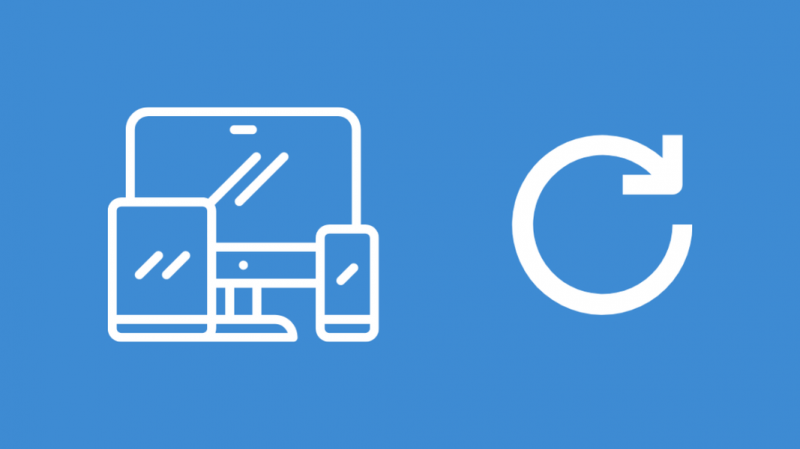
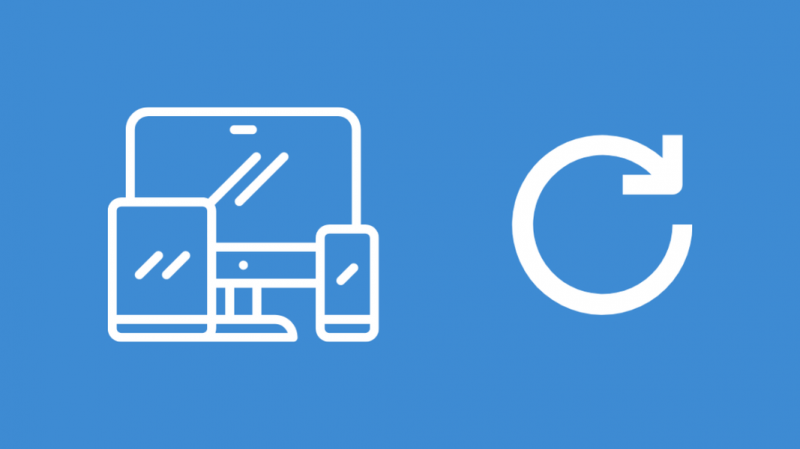
Hesabınıza tekrar giriş yapmak sorunu çözmezse ve uygulama sizi yine de dışarı atarsa, sorun cihazdan kaynaklanıyorsa sorunu çözmek için cihazı yeniden başlatmayı deneyin.
Bildiğiniz gibi tüm cihazları açıp kapatmak oldukça kolaydır, ancak bunu yaparken eklemeniz gereken önemli bir adım vardır.
Cihazı kapattıktan sonra, tüm gücün kesilmesi ve sistem yazılımının sıfırlanması için en az 60 saniye beklemeniz gerekir.
Cihazı tekrar açın ve Hulu uygulamasını mümkün olan en kısa sürede başlatın.
Uygulamanın sizi tekrar dışarı atıp atmadığını veya sıfırlama yaptıktan sonra çöküp çökmediğini kontrol edin.
İletişim Hulu
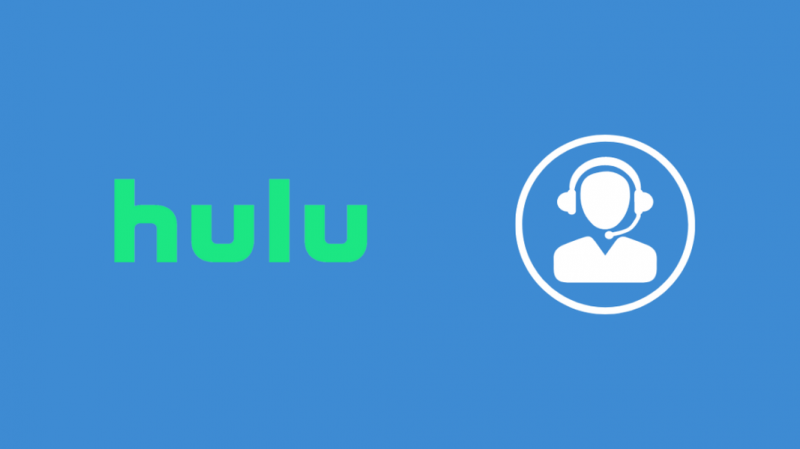
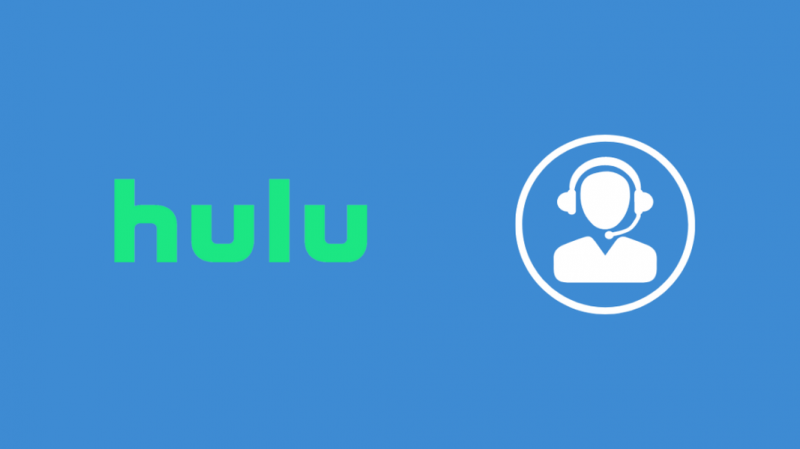
Cihazınızı yeniden başlatmak işe yaramazsa, bu sorunları hangi cihazda yaşadığınıza uyan daha fazla sorun giderme seçeneğinden geçmek için Hulu desteğiyle iletişime geçin.
Sorunu çözemezlerse, sorunu daha yüksek bir önceliğe yükseltebilirler.
Son düşünceler
Hulu'nun bölge kilitleme konusunda sıkı bir tutuşu vardır, bu nedenle on seferden dokuzunda, önyüklenmeniz arka planda aktif olan bir VPN'ye bağlanabilir.
Bir VPN deniyorsanız, çünkü Hulu, bulunduğunuz yerde uygun olmadıklarını söylüyor ve şu anda ABD'deyseniz, uygulamanın önbelleğini temizlemeyi veya yeniden yüklemeyi deneyebilirsiniz.
şifrenizi sıfırlamayı deneyin e-posta hesabınıza erişiminiz olmasa bile mümkün olan Hulu hesabınızı kurtarmak.
Ayrıca Okumaktan Zevk Alabilirsiniz
- Vizio TV'de Hulu Uygulaması Nasıl Güncellenir: araştırmayı biz yaptık
- Samsung Smart TV'de Hulu Nasıl İzlenir: Kolay Kılavuz
- Hulu Audio Out of Sync: Dakikalar İçinde Nasıl Onarılır
- Hulu, Vizio Smart TV'de Çalışmıyor: Dakikalar İçinde Nasıl Onarılır
- Hulu Hızlı İleri Sarma Aksaklığı: Dakikalar İçinde Nasıl Onarılır
Sıkça Sorulan Sorular
Hulu'nun zaman aşımına uğramasını nasıl durdurabilirim?
Hulu uygulamanız bağlantınızın zaman aşımına uğradığını, internetinizin yavaş olduğunu ve uygulama sunucudan gelen isteklere yanıt veremediğini söylüyorsa.
Arka planda bant genişliği yoğun uygulamaları kapatın veya daha hızlı bir plana yükseltin.
Hulu uygulamasını nasıl güncellerim?
Hulu uygulamasını cihazınızda güncellemek için cihazın uygulama mağazasını başlatın.
Hulu uygulamasını bulun ve varsa Güncelle'yi seçin.
Hulu önbelleğimi nasıl temizlerim?
Hulu uygulamanızdaki önbelleği temizlemenin en kolay yolu, uygulamanın depolama ayarlarına gitmektir.
Önbelleği, herhangi bir veriyi veya uygulamanın tamamını temizleyebilirsiniz.
Cihazınız bunu yapmanıza izin vermiyorsa uygulamayı yeniden yükleyebilirsiniz.
Hulu neden sürekli kilitleniyor?
Hulu'nuzun kilitlenmesinin veya kekemeliğinin en olası nedeni internet bağlantınızın yavaş olmasıdır.
Ayrıca Hulu'yu izlemeye çalıştığınız cihazla ilgili sorunlara da atfedilebilir.
